iOS 9.2.0/9.2.1をインストールしたau版iPhoneで「留守番電話に転送されない」「SMS(i)の送受信が出来ない」「Eメールの添付ファイルが表示できない」といった、3つの不具合が発生している模様です。
既にauのWEBサイトで、これら3つの問題の詳細と改善方法が案内(外部リンク)されています。
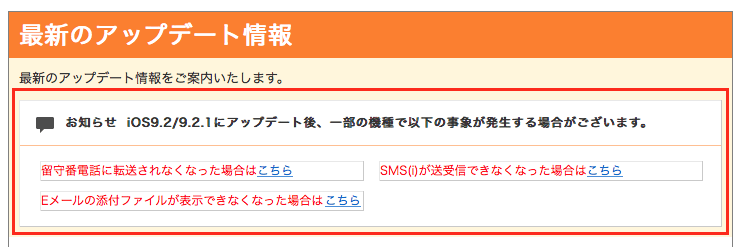
目次
不具合1.留守番電話に転送されなくなる
au版iPhoneをiOS 9.2.0/9.2.1にアップデートするか、iPhoneの「設定」→「4Gをオンにする」を「音声通話およびデータ」から「オフ」または「データ通信のみ」に切り替えると、正常に留守番電話が転送されなくなる場合があるようです。
改善方法
この問題が起きてしまった場合は、再度留守番電話の設定をするよう案内(外部リンク)しています。
VoLTE利用設定中のiPhoneから、以下の特番に発信することで、「お留守番サービスEX」(月額料:税抜300円)の設定・解除を行うことができます。
お留守番サービスEXの接続条件 サービス起動 サービス停止 常時 「1412」 「1420」 無応答時と話中時 「1411」 ※モバイルデータ通信設定で、「4Gをオンにする」を、「オフ」または「データ通信のみ」を選択中の設定はこちら
※特番へ発信しガイダンスを最後までお聞きになった際、「接続できませんでした」とiPhoneの画面に表示される場合がございます。この場合、操作は正常に完了しておりますのでご安心ください。
不具合2.SMS(i)が送受信できなくなる
iPhone(iPhone 6s/iPhone 6s Plusは除く)をiOS 9.2.0/9.2.1にアップデートし、「設定」→「一般」→「リセット」→「すべてのコンテンツと設定を消去」をした後、「設定」→「モバイルデータ通信」→「4Gをオンにする」→「データ通信のみ」の操作を行うと、SMS(i)の送受信が出来なくなる場合があるようです。
改善方法
この問題が起きてしまった場合は、再度「すべての設定をリセット」するよう案内(外部リンク)しています。
SMS(i)が送受信できなくなった場合は、「すべての設定をリセット」を行ってください。
「設定」→「一般」→「リセット」 →「すべての設定をリセット」
※iPhone 6s/iPhone 6s Plusでは本事象は発生しません。Source:au – 【iPhone 6/iPhone 6 Plus】iOS9.2/9.2.1にアップデートしたらSMS(i)の送受信ができなくなった。
不具合3.Eメールの添付ファイルが表示できなくなる
iOS 9.2.0/9.2.1のiPhoneで、下記条件を満たすと受信したメールの添付ファイルを正常に表示出来ない場合があるようです。
- メール設定プロファイル「Eメールezweb.ne.jp」をインストールしてる。
- 受信した添付ファイルのサイズ(容量)が大きい。
※インストール中のプロファイルは、「設定」→「一般」→「プロファイル」から確認できます。
改善方法
この問題が起きてしまった場合は、メール設定プロファイルの再インストールをするよう案内(外部リンク)しています。
新たなメールアプリの設定プロファイルをインストールすることにより正常に表示されます。
(1)データをバックアップして下さい。
本操作では、メールサーバの変更を行いますので、メールサーバに保存されている連絡先等の大事なデータが消失しないよう、必ずバックアップをして下さい。
■設定方法はこちら(外部リンク)(2) 設定プロファイルを新たにインストールしてください。
■設定方法はこちら(外部リンク)設定プロファイルをインストール完了後、メール件数が多い場合は、全てのメールがサーバ変更して、閲覧されるまでに最大20分程度かかる場合があります。
(3)古い設定プロファイルを削除してください。
古い設定プロファイル(「◎」)が残っていると正常に動作しない場合がありますので、必ず削除してください。
誤って新しいプロファイル「Eメール」を削除すると、メール送受信をご利用できませんので、再度(2)の手順でインストールしてください。■設定方法
「設定」→「一般」→「プロファイル」→プロファイルの「◎Eメール」→ 「プロファイルを削除」→「パスコード」を入力→「削除」Source:au – 【iPhone/iPad】iOS9.2/9.2.1にアップデートしたら、Eメールの添付ファイルが表示できなくなった。(「◎Eメール(ezweb.ne.jp)」ご利用のお客さま)
iOS 9.2.1に関する不具合情報
上記のauに限った不具合以外にも、iOS 9.2.1自体の不具合も幾つか確認されています。

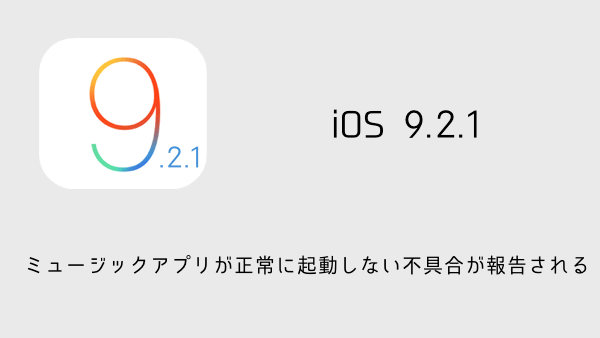
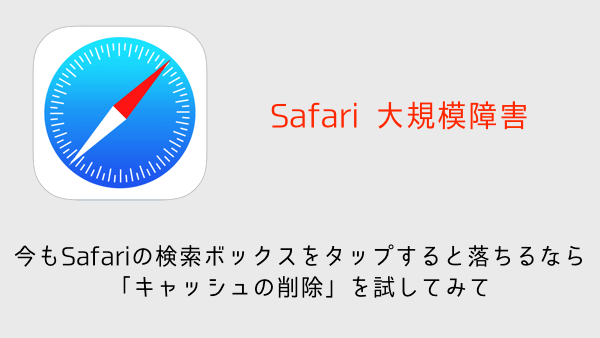
コメントを投稿する(承認後に反映)